Hoe USB-foutopsporing op Meizu Pro-smartphones in te schakelen?
1. Wat is USB-foutopsporingsmodus?
Als je een Android-telefoon gebruikt en forums hebt doorzocht naar oplossingen voor problemen, heb je waarschijnlijk af en toe de term ‘USB-foutopsporing’ gehoord. Je hebt het misschien zelfs gezien terwijl je door de instellingen van je telefoon keek. Het klinkt als een hightech optie, maar dat is het echt niet; het is vrij eenvoudig en handig.
USB-foutopsporingsmodus is iets dat u niet kunt overslaan om te weten of u een Android-gebruiker bent. De primaire functie van deze modus is het vergemakkelijken van een verbinding tussen een Android-apparaat en een computer met Android SDK (Software Development Kit). Het kan dus worden ingeschakeld in Android nadat het apparaat via USB rechtstreeks op een computer is aangesloten.
2. Waarom moet ik de USB-foutopsporingsmodus inschakelen?
USB-foutopsporing geeft u een niveau van toegang tot uw apparaat. Dit toegangsniveau is belangrijk wanneer u toestemming op systeemniveau nodig hebt, zoals bij het coderen van een nieuwe app. Het geeft je ook veel meer vrijheid van controle over je apparaat. Met Android SDK krijgt u bijvoorbeeld rechtstreeks toegang tot uw telefoon via uw computer en kunt u dingen doen of terminalopdrachten uitvoeren met ADB. Deze terminalopdrachten kunnen u helpen een gemetselde telefoon te herstellen. Je kunt ook een aantal tools van derden gebruiken om je telefoon beter te beheren (bijvoorbeeld Wondershare TunesGo). Deze modus is dus een handig hulpmiddel voor elke avontuurlijke Android-bezitter.
Volg nu deze stappen om uw Vivo-telefoons te debuggen.
Stap 1. Ontgrendel je telefoon en ga naar instellingen.
Stap 2. Scroll onder Instellingen naar beneden en open Over de telefoon.
Stap 3. Zoek onder Over de telefoon de opties voor ontwikkelaars.

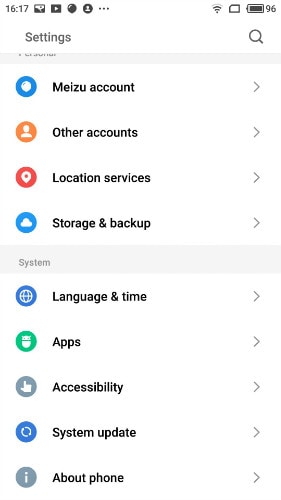
Stap 4. Tik onder de optie Ontwikkelaar op USB-foutopsporing, selecteer USB-foutopsporing om het in te schakelen.
Dat is het. U hebt USB-foutopsporing met succes ingeschakeld op uw Meizu PRO.
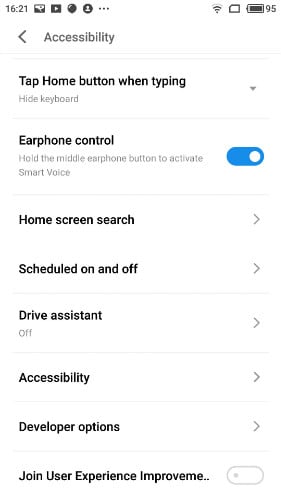

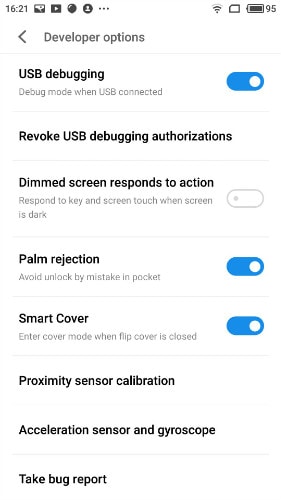
Laatste artikels